الإعلانات
أنت على الطريق ، تتسابق إلى اجتماعك الصباحي ، ومن ثم فجر عليك أن تترك جهاز الكمبيوتر قيد التشغيل. عادة ، ستركل نفسك طوال الطريق إلى المكتب للحصول على الكهرباء التي ستضيعها تاركًا الكمبيوتر في وضع الخمول طوال اليوم في المنزل ، ولكن ليس اليوم. اليوم ، تسحب إلى جانب الطريق ، وترسل نصًا سريعًا يفيد "بإغلاق # mycomputer" ، ثم تتوجه مرة أخرى إلى العمل. تم انجاز العمل.
هذا السيناريو ممكن - أو سيناريو تحتاج فيه إلى بدء فحص الفيروسات ، أو بدء نسخ احتياطي لموقع الويب ، أو تنفيذ الأمر ping الخادم وإرسال النتائج بالبريد الإلكتروني ، وقائمة كاملة بالوظائف الأخرى مباشرة من جهاز الكمبيوتر المنزلي ، بينما لم تكن حتى في الصفحة الرئيسية. ليس هذا ممكنًا فحسب ، بل إنه من السهل جدًا القيام به من خلال الدمج معًا بصندوق الإسقاط و IFTTT، وكتابة القليل من Windows Script البسيط. إذا كنت مستخدمًا جديدًا لـ Dropbox ، فاطلع على دليلنا الكامل ما هو Dropbox؟ دليل مستخدم Dropbox غير الرسميما هو Dropbox وكيف تستخدمه؟ سيشرح دليل مستخدم Dropbox الخاص بنا كل ما تحتاج إلى معرفته للبدء. اقرأ أكثر عليه.
لا تقلق ، سأوضح لك كيفية إعداد النظام ، وكيفية كتابة الأول
ملف Windows Script الأمر (WSF) الذي يمكنك تشغيله باستخدام رسالة نصية ، ثم سأرسل لك قائمة نهائية بالنصوص البرمجية الأخرى التي يمكنك إطلاقها على جهاز الكمبيوتر المنزلي عبر رسالة نصية بسيطة. انها تبدو مضحكه؟ هيا بنا.قم بإعداد Dropbox و IFTTT
إليك كيفية عمل هذا النظام. أولاً ، تقوم بإرسال رسالة نصية قصيرة أمر IFTTT 10 من أفضل وصفات IFTTT لإدخال النظام إلى حياتك الاجتماعية عبر الإنترنتأخبر نفسك عن عدد دقائق اليوم التي تمنحها لمغسلة الوقت التي يمر بها اسم Twitter أو Facebook أو Pinterest أو أي دولة أخرى. تضاف الدقائق. ألن يكون من الرائع ... اقرأ أكثر ، الذي يأخذ أمرك ويترجمه إلى ملف نصي يتم وضعه في مجلد خاص على حساب Dropbox الخاص بك. وفي الوقت نفسه ، قمت بتكوين جهاز الكمبيوتر الخاص بك لمراقبة هذا الدليل بانتظام ومراقبة الملفات النصية. عندما يظهر ملف نصي جديد ، سيتبع جهاز الكمبيوتر الخاص بك أي أمر يتم تحديده بواسطة اسم الملف.
الخطوة الأولى هي إنشاء مجلد خاص في حساب Dropbox الخاص بك فقط لغرض السماح لـ IFTTT بوضع ملفات "الأمر" هذه.

بمجرد القيام بذلك ، انتقل إلى حسابك على IFTTT وقم بإنشاء وصفة جديدة. اختر SMS كقناة تشغيل ، ثم "أرسل IFTTT رسالة SMS موسومة" كمشغل.
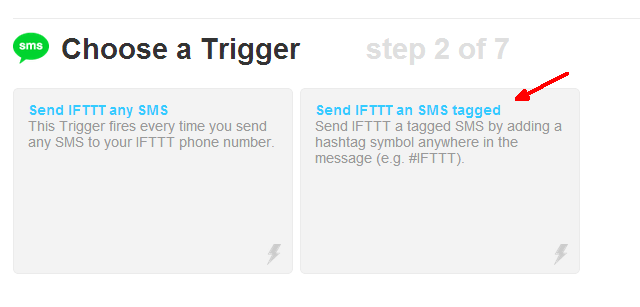
يتيح لك هذا تحديد رسالة SMS مميزة بعلامات تمييزية تؤدي إلى تشغيل IFTTT لاتخاذ إجراء. يمكنك استدعاء العلامة الخاصة بأي شيء تريده. في حالتي ، دعوتها # حاسوب.
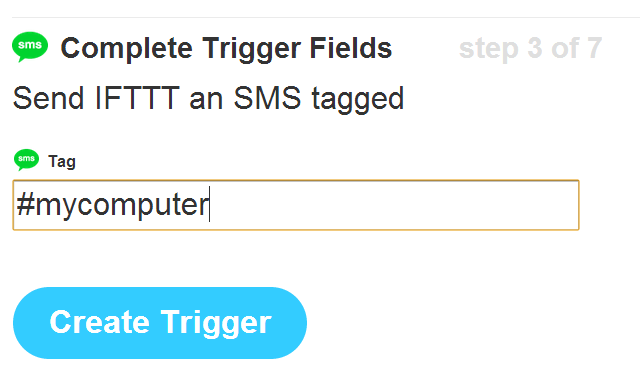
يوفر لك IFTTT رقم هاتف خاص لإرسال أوامر SMS الخاصة بك إليه. دوّن هذا الرقم واحفظه في قائمة جهات اتصال هاتفك. هذا هو الرقم الذي ستستخدمه لتوجيه جهاز الكمبيوتر الخاص بك عن بُعد.
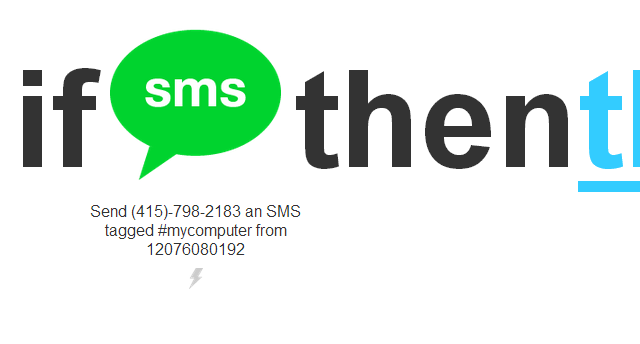
بعد ذلك ، في IFTTT ، ستحتاج إلى تحديد إجراء "هذا". اختر قناة Dropbox Action ، ثم اختر الإجراء "إنشاء ملف نصي".
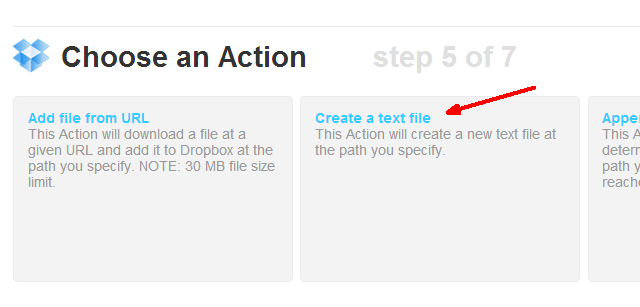
قم بإعداده لاستخدام مجلد Dropbox الخاص الذي أنشأته ، ويمكنك ترك باقي الحقول كافتراضية. ستلاحظ أن اسم الملف للملف الموضوع في مجلد Dropbox هو الرسالة التي تكتبها في هاتفك. لذا ، إذا كنت تريد أن يضع IFTTT ملفًا نصيًا يسمى shutdown.txt في مجلد Dropbox ، فحينئذٍ ستكتب عبارة "shutdown.exe #mycomputer" - هذا كل شيء!
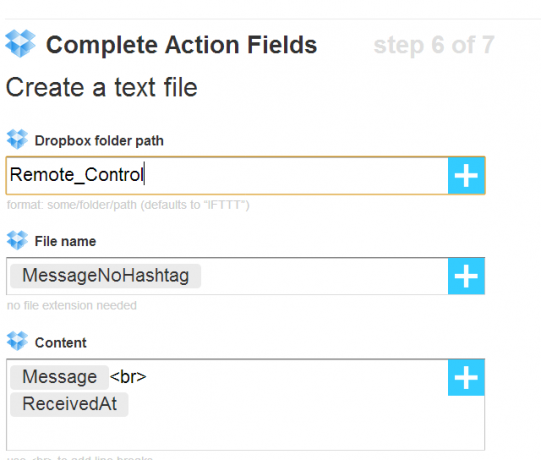
الآن تم تكوين IFTTT لتلقي الرسائل القصيرة وإدراج الملف النصي الذي طلبت منه ذلك مباشرة في مجلد التحكم عن بعد الخاص الذي قمت بإعداده في Dropbox لهذا الغرض فقط.
الآن بعد أن تم ذلك ، حان الوقت لإعداد جهاز الكمبيوتر الخاص بك لمراقبة هذا المجلد الخاص ، والاستجابة كلما وصلت أي ملفات نصية جديدة.
إعداد جهاز الكمبيوتر الخاص بك
أول شيء تريد القيام به هو تثبيت Dropbox على جهاز الكمبيوتر الخاص بك إذا لم تكن قد قمت بذلك بالفعل. ما عليك سوى الانتقال إلى حساب Dropbox الخاص بك ، والنقر فوق القائمة المنسدلة لاسم ملف التعريف الخاص بك والنقر فوق "Install Link".
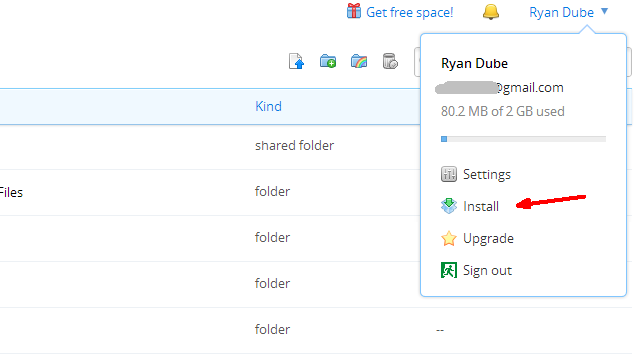
بمجرد الانتهاء من ذلك ، ستحتاج إلى تكوين Windows Script الذي سيراقب مجلد Dropbox بانتظام والبحث عن ملفات نصية جديدة لتظهر.
Dim file1
Dim objShell em >
تعتيم strComputer
إيقاف التشغيل الخافت span>
Set file1 = CreateObject ("البرمجة النصية. FileSystemObject ")
إذا (file1.FileExists (" C: \ Users \ Owner \ Dropbox \ Remote_Control \ shutdown.txt ")) ثم
file1.DeleteFile "C: \ Users \ Owner \ Dropbox \ Remote_Control \ shutdown.txt"
< em> strComputer = "Owner-PC"
strShutdown = “shutdown.exe -s -t 0 -f -m \\” & strComputer
set objShell = CreateObject ("WScript. Shell ")
objShell. شغّل strShutdown
ينتهي إذا span>
Wscript. قم بإنهاء span>
كل ما عليك فعله هو تحرير هذا الملف وإضافة عبارة "If" جديدة لكل ملف نصي مختلف والأمر الذي تريد إضافته إلى نظام أوامر SMS الجديد. في البرنامج النصي أعلاه ، يتحقق أمر "FileExists" مما إذا كان الملف "shutdown.txt" موجودًا في مسار Dropbox. إذا كان موجودًا ، فإنه يحذف الملف على الفور ، ثم يقوم بتشغيل أمر إيقاف التشغيل.
احفظ هذا في أي مكان تريده على جهاز الكمبيوتر الخاص بك ، ثم قم بإعداد مهمة مجدولة لتشغيلها في وقت ما. في حالتي ، أقوم بتشغيله كل ساعة للتحقق من مجلد Dropbox لأوامر SMS الجديدة.
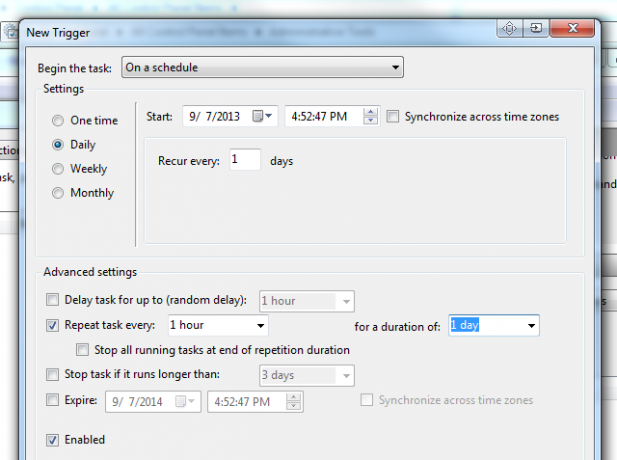
ما عليك سوى إضافة مسار البرنامج النصي للمراقبة ضمن علامة التبويب "الإجراءات" في مهمتك المجدولة.

لا تنس تحديد "Wake the computer لتشغيل هذه المهمة" ، حتى تظل المهمة قيد التشغيل عندما لا تكون حول الكمبيوتر.
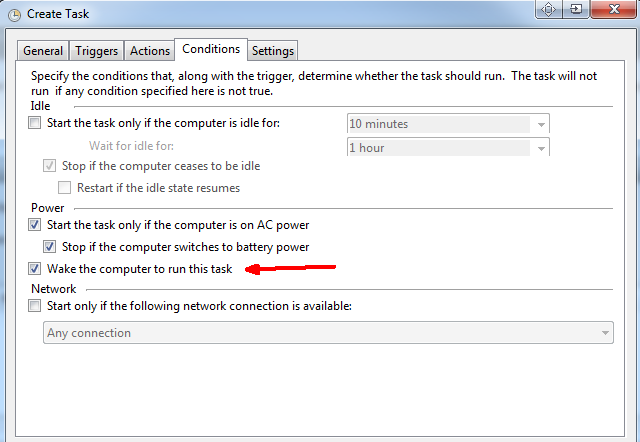
النظام الآن جيد للذهاب.
اصدار رسائل نصية لجهاز الكمبيوتر الخاص بك
من خلال إجراء اختبار سريع ، قمت بإرسال رسالة قصيرة SMS تحتوي على "اغلاق # mycomputer" إلى رقم هاتف IFTTT ، وفي أقل من 20 ثانية ، تلقيت الملف في حسابي في Dropbox.
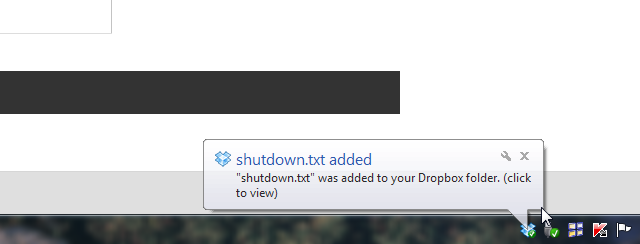
قسم آخر من البرنامج النصي الذي أضفته هو قسم ping ping على موقع ويب وإرسال رمز النتائج عبر البريد الإلكتروني الذي يمكنك العثور عليه في مقالتي على 3 سكربتات Windows رائعة 3 أشياء رائعة يمكنك القيام بها باستخدام Windows Scriptingسواء كنت تعمل في مجال تكنولوجيا المعلومات ، أو كمصمم ويب ، أو إذا كنت مجرد طالب أو موظف مكتب عادي ، فإن Windows Scripting لديه ما يقدمه لك. بالطبع يعمل Applescript أيضًا ، ... اقرأ أكثر . مجرد وضع هذا داخل عبارة If في نفس ملف WSF الموصوف أعلاه - سيؤدي البحث عن "pingsite.txt" في مجلد Dropbox إلى تشغيل هذا القسم من التعليمات البرمجية.
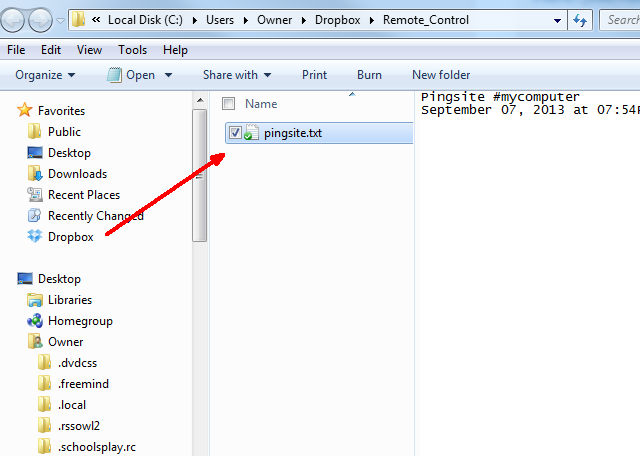
يمكن تشغيل هذا البرنامج النصي ببساطة عن طريق إرسال رسالة نصية إلى "pingsite #mycomputer". يقوم IFTTT بوضع "pingsite.txt" في مجلد Dropbox ، ويقوم النص البرمجي لكل ساعة بتحديده وتشغيل هذا القسم من التعليمات البرمجية! إنه حل سيعمل مع أي نص WSF يمكنك التفكير فيه - فقط قم بإضافته إلى الملف ضمن قسم جديد يبحث عن ملف نصي باسم مختلف في مجلد Dropbox. الاحتمالات غير محدودة.
أنت نص ، يستجيب جهاز الكمبيوتر الخاص بك.
هل سبق لك أن أنجزت أتمتة الرسائل القصيرة من جهاز الكمبيوتر مثل هذا؟ إذا كان الأمر كذلك ، فما النهج الذي اتبعته؟ هل تحب هذا النهج؟ شارك نصائحك وتعليقاتك الخاصة في قسم التعليقات أدناه!
حقوق الصورة: جنب مع الهاتف المحمول عبر FreeDigitalPhotos.net
ريان حاصل على درجة البكالوريوس في الهندسة الكهربائية. لقد عمل 13 عامًا في هندسة الأتمتة ، و 5 سنوات في مجال تكنولوجيا المعلومات ، وهو الآن مهندس تطبيقات. محرر إداري سابق لـ MakeUseOf ، وقد تحدث في المؤتمرات الوطنية حول تصور البيانات وقد ظهر في التلفزيون والإذاعة الوطنية.


